
SPX Instant Screen Capture Télécharger et alternatives
payé
Télécharger
Description SPX Instant Screen Capture
Le système de capture d'écran Windows ne vous convainc pas car il a peu de fonctions. Vous recherchez une expérience quelque peu supérieure ? SPX Instant Screen Capture devient alors l'une des applications que vous devriez considérer. Nous sommes en présence d'un service payant, mais avec une version d'essai, grâce auquel vous pourrez non seulement capturer l'écran de votre PC mais aussi faire toutes sortes d'éditions sur ces images.
Comme nous le disions, l'objectif principal de SPX Instant Screen Capture est sans aucun doute de capturer rapidement et facilement les images de l'écran de notre ordinateur, que nous ayons l'intention de les utiliser pour réaliser un manuel ou un tutoriel, ou que nous ayons besoin d'une preuve d'une transaction, ou encore que nous voulions stocker une donnée ou un code sur notre PC pour ne pas avoir besoin d'Internet plus tard.

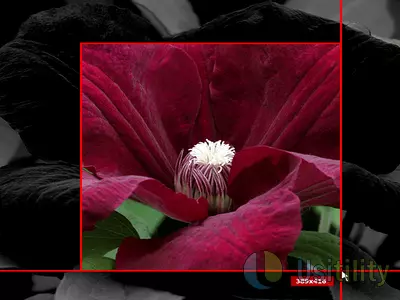
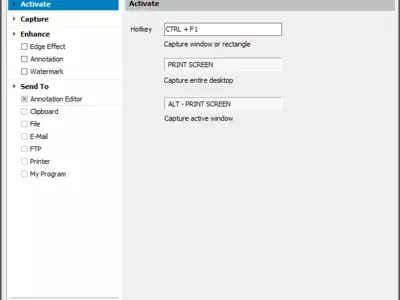
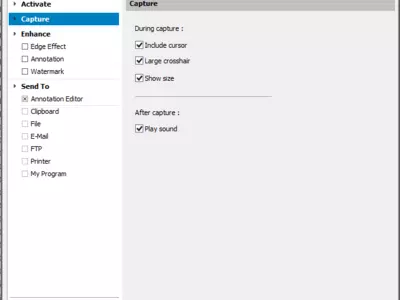
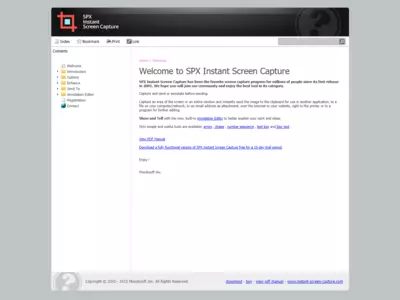

Comment cela fonctionne-t-il ?
Une fois que vous aurez téléchargé et installé SPX Instant Screen Capture, vous verrez qu'il existe différentes façons de profiter de cet outil, en commençant par la capture traditionnelle, qui est celle dans laquelle nous faisons une capture en prenant absolument tout ce que nous voyons sur l'écran. Comme vous le verrez, c'est le même type de capture auquel nous avons accès lorsque nous utilisons la touche Impr Pant qui se trouve sur la plupart des claviers et qui se synchronise avec la fonction Windows.
Une autre méthode de capture d'écran dont nous disposons, grâce à SPX Instant Screen Capture, consiste à s'en tenir seulement à une zone rectangulaire de la même, en sélectionnant la partie spécifique qui nous intéresse. Cette option est intéressante dans le cas que nous avons mentionné précédemment, dans lequel nous pouvons avoir besoin du reçu d'une transaction financière ou similaire.
Ensuite, SPX Instant Screen Capture offre des options de capture encore plus avancées, dans lesquelles vous pouvez sélectionner un seul objet à capturer ou une seule des fenêtres qui sont actives à un moment donné. Lorsque vous avez terminé la capture, il existe de nombreuses façons de gérer la nouvelle image qui a été créée, ce dont nous allons parler maintenant.
SPX Instant Screen Capture peut également vous montrer les dimensions des images que vous capturez, ce qui peut être utile si vous devez les produire dans un format ou une taille spécifique, afin de ne pas avoir à les recadrer plus tard. Ceux qui possèdent un site Web et capturent des images dans des largeurs particulières se sentiront à l'aise avec cet outil. Toutefois, cette option peut être désactivée si vous n'en avez pas besoin.
La première chose que vous devez considérer est que vous pourrez sélectionner le format d'image que vous jugez approprié pour le fichier que vous venez de créer, en tenant compte du fait que SPX Instant Screen Capture est compatible avec la plupart des formats les plus connus de nos jours. Nous pouvons en citer quelques-uns, tels que PNG, GIF, JPG, JPEG, et autres. L'important est que vous n'aurez pas besoin d'un convertisseur d'images.
Un autre détail non négligeable est qu'à partir de SPX Instant Screen Capture, vous pouvez lancer cette image que vous venez de générer pratiquement n'importe où puisqu'il est possible de la stocker sur votre PC, de l'envoyer à un autre programme, par exemple un programme de retouche photo, ou pourquoi pas, de la joindre à un e-mail que vous êtes sur le point d'envoyer. Les options sont multiples et vous éviteront de perdre un temps précieux ou de dépendre d'autres programmes.
Parallèlement, l'interface utilisateur de SPX Instant Screen Capture est simple à utiliser, surtout lorsque les différents dessins et icônes qui nous permettent de connaître les détails de chacune des fonctionnalités qu'il offre entrent en jeu. Il s'agit d'un design bien réalisé qui, d'une certaine manière, empêche ceux qui ne maîtrisent pas la langue anglaise dans laquelle cette application est disponible de rencontrer de graves problèmes dans son utilisation.
A retenir
Comme nous l'avons dit au début, SPX Instant Screen Capture n'est pas un programme gratuit, mais il est disponible pour être essayé pendant 15 jours, après quoi vous devrez payer pour ses services ou le désinstaller de votre PC.
Le meilleur
Les principaux points positifs de SPX Instant Screen Capture concernent la grande variété d'options offertes par cette plateforme, la prise de captures d'écran et leur gestion ultérieure.
Le pire
Sans aucun doute, quiconque essaie SPX Instant Screen Capture verra que la pire qualité de cette application est payante, étant donné qu'elle est si fonctionnelle qu'on s'habitue rapidement à profiter de ses fonctions, et qu'ensuite on ne veut plus l'abandonner.
Cote
En résumé, étant donné qu'il existe de nombreuses applications gratuites de capture d'écran similaires à SPX Instant Screen Capture, nous vous recommandons de ne l'installer que si vous êtes prêt à payer au cas où elle vous plairait.
par Augusto Baldi
Questions Fréquemment Posées
- Est-ce que SPX Instant Screen Capture est téléchargeable pour Windows 10 ?
- Oui, ce logiciel peut être téléchargé et est compatible avec Windows 10.
- Avec quels systèmes d'exploitation est-il compatible ?
- Ce logiciel est compatible avec les systèmes d'exploitation Windows 32 bits suivants :
Windows 11, Windows 10, Windows 8, Windows Vista 64-bit, Windows 7 64-bit, Windows 7, Windows Vista, Windows XP, Windows 2000
Vous pouvez ici télécharger la version 32 bits de SPX Instant Screen Capture. - Est-il compatible avec les systèmes d'exploitation 64 bits ?
- Oui, bien qu'il n'existe pas de version 64 bits spéciale, vous pouvez donc télécharger la version 32 bits et l'exécuter sur des systèmes d'exploitation Windows 64 bits.
- Quels fichiers dois-je télécharger pour installer ce logiciel sur mon PC Windows ?
- Pour installer SPX Instant Screen Capture sur votre PC, vous devez télécharger le fichier spxsetup.exe sur votre Windows et l'installer.
- Est-ce que SPX Instant Screen Capture est gratuit ?
- Non, vous devez payer pour utiliser ce logiciel. Toutefois, vous pouvez télécharger la version de démonstration pour l'essayer et voir si vous l'appréciez.
- Existe-t-il des alternatives et des programmes similaires à SPX Instant Screen Capture ?
- Oui, ici vous pouvez voir programmes similaires et alternatives.
- Home
- SPX Instant Screen Capture home
- Catégorie
- Systèmes d'exploitation
- Windows 11
- Windows 10
- Windows 8
- Windows Vista 64-bit
- Windows 7 64-bit
- Windows 7
- Windows Vista
- Windows XP
- Windows 2000
- Licences
- Shareware
Alternatives

FastStone Capture
Imagepayé
Prend des captures d'écran, s'intègre avec Windows et édite des images.

WinSnap
Utilitairespayé
Fournit des fonctionnalités avancées de capture d'écran et d'options d'édition avec un abonnement payant, notamment la capture de fenêtres arrondies et d'objets multiples, le changement de format et l'ajout de filigranes.

Jing
Imagegratuit
Capture des images d'écran et produit des vidéos, avec des outils d'édition et des options de téléchargement direct.

Ezvid
Vidéogratuit
Monte des vidéos avec des fonctions basiques et avancées, a une fonctionnalité de diaporama, peut enregistrer l'écran et prend en charge plusieurs formats - une excellente alternative aux applications limitées.

Gyazo
Imagegratuit
Prends des captures d'écran, des gifs et des vidéos en un seul clic et offre des options de partage faciles.

Grabilla
ImageVidéogratuit
Prend des captures d'écran et des enregistrements d'écran facilement, avec la possibilité de les charger en ligne sur les réseaux sociaux, de créer des GIFs, de les éditer, d'avoir des options de boîte cachée et de personnaliser les raccourcis clavier.

ShareX
Imagegratuit
Capturez des captures d'écran sur Windows, modifiez-les et annotez-les, puis partagez-les en les téléchargeant sur différents serveurs ou raccourcisseurs d'URL.